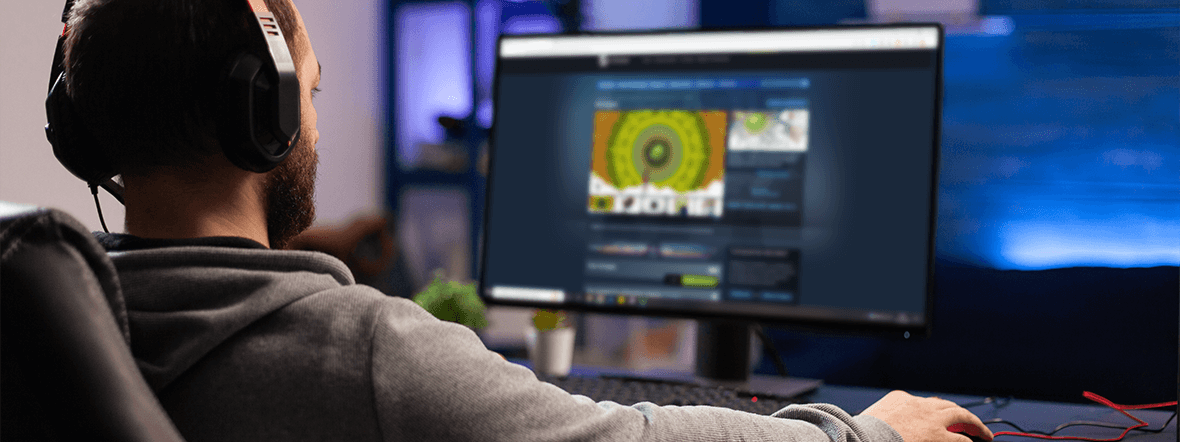
Chcesz anulować zakup gry, ale nie wiesz jak? Zwrócić grę na Steam możesz na dwa sposoby, które dokładnie opisujemy w poradniku. Dowiedz się, jakie warunki trzeba spełnić oraz jak najszybciej otrzymać wpłacone środki z powrotem.
Zwroty na Steam są obecnie integralną częścią platformy, ale nie zawsze tak było. Kiedyś Valve bardzo rzadko akceptowało oddanie gry. Możliwość odstąpienia od zakupu bez powodu została wprowadzona ponad dekadę po powstaniu sklepu – w 2015 roku. Sprawdźmy więc, jak zwrócić grę na Steam!
Jakie warunki trzeba spełnić, by oddać grę na Steam?
Zwroty na Steam są związane z jedną prostą zasadą: do dwóch godzin grania, do dwóch tygodni w bibliotece. Trzeba spełnić oba warunki, aby zwrócić grę na Steam. Oznacza to, że nie możemy anulować zakupu, jeśli graliśmy w tytuł ponad dwie godziny lub minęło już czternaście dni od chwili zakupu. Powód zwrotu nie ma znaczenia – być może mamy za słaby sprzęt, gra jest za trudna lub po prostu zmieniliśmy zdanie. Jeśli spełniamy podstawowe dwa warunki, to prośba zostanie zaakceptowana automatycznie.
A co jeśli przekroczyliśmy limity ustawione przez Steam? Jak zwrócić grę w takiej sytuacji? Szanse na pozytywne rozpatrzenie potrzeby znacząco spadają, ale i tak możemy próbować. Tego typu prośby są rozpatrywane indywidualnie przez pracowników Valve. Od negatywnej decyzji możemy się odwołać – sprawa trafia wtedy do innej osoby.
Na oddanie pieniędzy Steam ma siedem dni od momentu potwierdzenia prośby. Środki zostaną zwrócone za pomocą tej samej metody płatności, jakiej użyto przy zakupie. Jeśli takiej możliwości nie ma, pieniądze trafią do Portfela Steam – jest to najszybsza metoda. Zwroty na Steam trwają około godziny przy użyciu Portfela, więc warto wybrać tę opcję, gdy zależy nam na czasie.
Co można zwrócić na Steam (a czego nie można)?
Zasada „dwie godziny, dwa tygodnie” rozwiązuje większość próśb o zwroty na Steam, ale nie wszystkie. Zdarzają się również mniej typowe sytuacje, w których Valve stosuje odmienne zasady. Są one powiązane z wewnętrznymi ograniczeniami platformy oraz zabezpieczeniami DRM (czytaj więcej: DRM – co to jest?).
Preordery: najbardziej elastyczne zwroty na Steam. Odstąpić od umowy możemy w dowolnym momencie do dnia premiery produkcji. Później obowiązują standardowe warunki.
Zestawy: jeśli łączny czas gry we wszystkich produkcjach z zestawu nie przekracza dwóch godzin, bez problemu możemy zwrócić grę na Steam.
Dodatki (DLC): zwroty na Steam dodatkowej zawartości są trochę bardziej skomplikowane. Nie wszystkie DLC mają możliwość anulacji. Jeśli dodatek wpływa na grę w sposób nieodwracalny (np. zwiększa poziom postaci), to takie DLC nie nadaje się do zwrotu i ma odpowiednie oznaczenie w sklepie. W innym przypadku niezużyte DLC możemy oddać w ciągu dwóch tygodni, jeśli nie graliśmy w podstawkę dłużej niż dwie godziny od chwili zakupu dodatku.
Gry z blokadą VAC: gdy otrzymujemy blokadę Valve na dany tytuł, nie możemy już zwrócić gry na Steam.
Transakcje w grze: w tytułach Valve mamy 48 godzin, by oddać niezużyty przedmiot. W produkcjach innych wydawców należy się upewnić, czy twórcy oferują taką możliwość.
Subskrypcje firm trzecich: osoby korzystające z oficjalnych subskrypcji gamingowych (np. Humble Choice) prośbę o zwrot powinny kierować do tej firmy, a nie do Steam.
Gry z keyshopów: zamiast twórcom płacisz podejrzanym stronom w internecie? Zatem możesz zapomnieć, jak oddać grę na Steam. Chytry dwa razy traci.
Dokładna instrukcja, jak zwrócić grę na Steam
Anulacja zakupu nie jest skomplikowanym procesem na Steam. Jak zwrócić grę? Można to zrobić na dwa sposoby. Oba wymagają podobnej liczby klików, więc jest to wyłącznie kwestia preferencji. Zwroty na Steam dostępne są w przeglądarce i aplikacji mobilnej, ale najwygodniej jest to zrobić w aplikacji desktopowej.
Zwroty na Steam – sposób pierwszy
1. Otwieramy aplikację Steam i się logujemy.2. Z paska na górze wybieramy Pomoc -> Pomoc techniczna Steam.
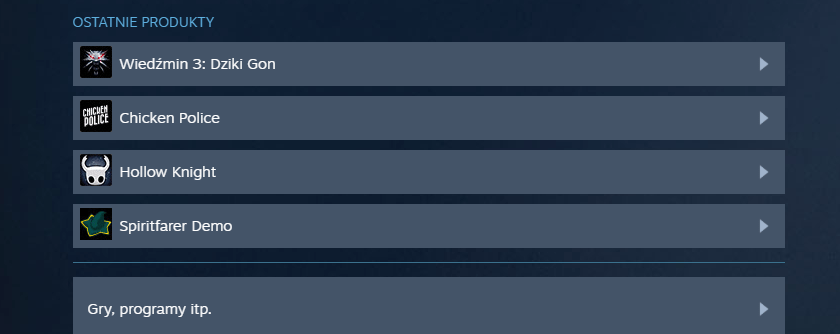
3. Wybieramy interesującą nas grę z dostępnych na górze (lub szukamy jej w Gry, programy itp.)
4. Jako powód zaznaczamy Przypadkowy zakup lub Moje oczekiwania były inne.
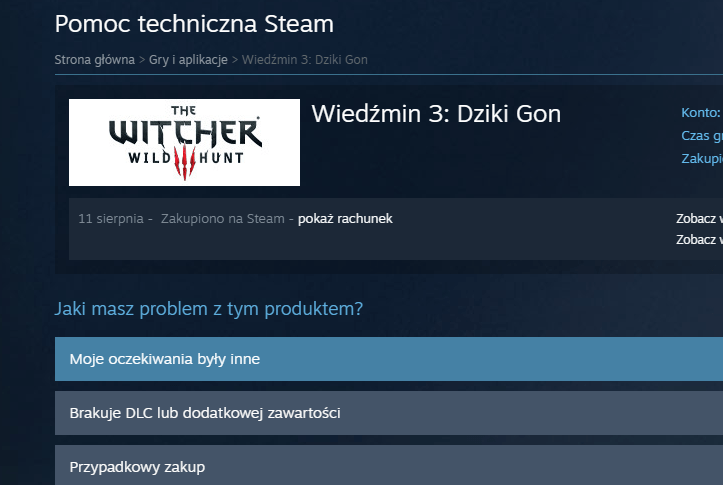
5. Klikamy Chcę otrzymać zwrot pieniędzy i zaznaczamy powód. Zgłoszenie wysłane!
Zwroty na Steam – sposób drugi
1. Otwieramy aplikację Steam i się logujemy.2. Klikamy swój nick w prawym górnym rogu i wybieramy Szczegóły konta.
3. Klikamy Pokaż historię zakupów.
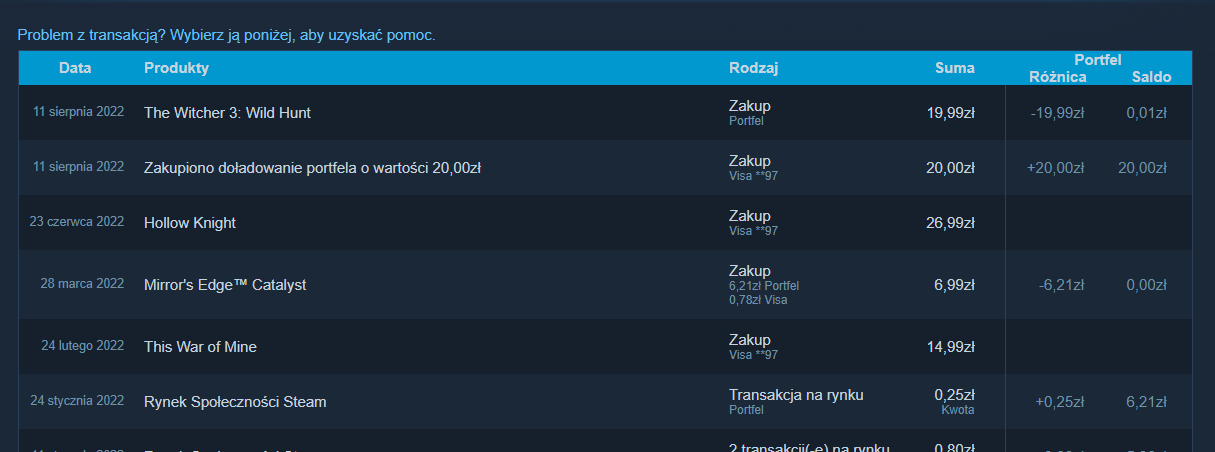
4. Wyświetli się lista wszystkich transakcji konta. Wybieramy interesującą nas pozycję.
5. Klikamy Chcę otrzymać zwrot pieniędzy i podajemy powód, a na koniec wysyłamy zgłoszenie.
Teraz już wiesz, jak zwrócić grę na Steam – i to na dwa sposoby!
Jak oddać grę na Steam, zachowując godność?
Zwroty na Steam od wielu lat są tematem żywej dyskusji wśród graczy i deweloperów. Dwa tygodnie na odstąpienie od umowy jest sensownym terminem i wynika z prawa. Kontrowersje wzbudza natomiast drugi warunek – dwie godziny grania.
Twórcy niezależni, którzy tworzą krótsze gry-doświadczenia, od razu są na przegranej pozycji. W 2021 r. głośno było o pewnym studiu, które chciało zakończyć działalność z tego powodu. Nieuczciwi gracze kupowali grę, po przejściu oceniali ją pozytywnie, a potem prosili o zwroty na Steam. W takim przypadku twórcy niezależni mają dwa wyjścia: albo sztucznie wydłużać czas gier (psując pierwotną wizję), albo publikować je na platformach bez dwugodzinowego limitu, jak itch.io. W obu przypadkach nie jest to dobre rozwiązanie dla branży. Zatem jeśli ukończyliśmy dobry tytuł w mniej niż dwie godziny i jesteśmy zadowoleni, to nie szukajmy informacji, jak zwrócić grę na Steam.
Zasada dwóch godzin wywołuje kontrowersje również w drugą stronę: istnieją tytuły, w których trzeba spędzić co najmniej kilka godzin, żeby tylko ukończyć tutorial (np. gry strategiczne). Lepszą opcją w takim przypadku byłoby demo, ale mało twórców udostępnia taką możliwość. Zwroty na Steam nie mogą spełniać tej funkcji, ponieważ Valve może zablokować tę opcję, jeśli uzna, że użytkownik nadużywa zwrotów. Nigdzie jednak nie są podane konkretne cechy tego nadużycia, więc warto podchodzić do tego z głową. Lepszą opcją na testowanie gier jest pożyczanie ich od znajomych poprzez Steam Family Sharing.
Czytaj więcej: Steam Family Sharing – jak udostępnić gry na Steam?

